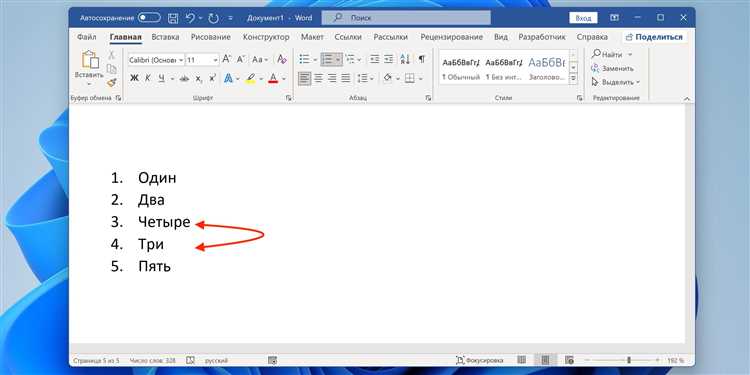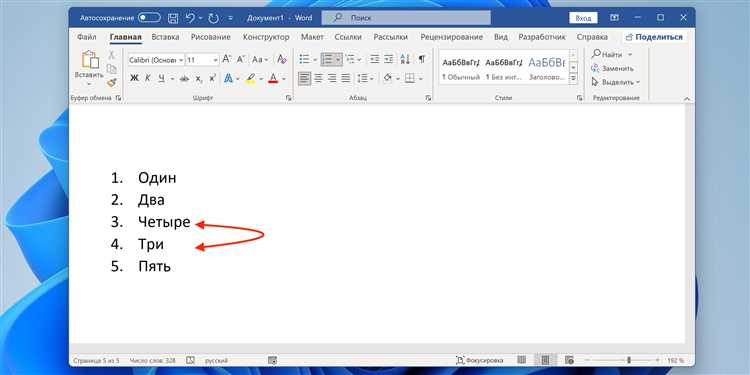
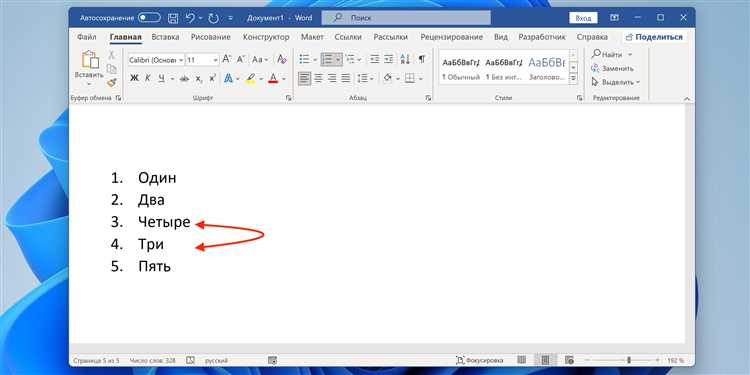
Выделение текста является важной задачей при работе с документами в программе Word. Это позволяет выделить определенные слова, фразы или абзацы, чтобы привлечь внимание читателей или сделать текст более выразительным. Возможности выделения текста в Word очень разнообразны и позволяют применять различные эффекты написания.
Одним из способов выделения текста является изменение его цвета. В Word вы можете выбрать любой цвет, который наиболее соответствует вашим намерениям или стилю документа. Также можно изменить цвет фона или добавить эффекты тени или подчеркивания, чтобы сделать текст более выразительным.
Кроме того, в Word доступны различные способы изменения шрифта и его размера. Вы можете выбрать из множества доступных шрифтов, чтобы подчеркнуть особенности вашего текста. Также можно изменить размер шрифта, сделать его более крупным или мельче, чтобы привлечь внимание или сделать текст более читабельным.
Как выделить текст в Word: разные способы
Программа Microsoft Word широко используется для создания и форматирования текстовых документов. Один из важных навыков, который пригодится при работе с Word, это умение выделять текст и применять к нему различные эффекты. Существует несколько способов выделить текст в Word, и каждый из них имеет свои особенности и применение.
1. Выделение текста с помощью мыши. Самый простой способ выделить текст в Word — это использовать мышь. Для этого нужно кликнуть левой кнопкой мыши в начале выделяемого текста, затем зажать кнопку и провести мышью до конца нужного фрагмента. Выделенный текст можно изменить с помощью различных команд в панели инструментов Word.
2. Выделение текста с помощью клавиатуры. Если вы предпочитаете работать с клавиатурой, то вы можете использовать сочетания клавиш для выделения текста. Например, комбинация клавиш Shift+Стрелка влево или Shift+Стрелка вправо выделит текст посимвольно. Комбинация клавиш Shift+Home или Shift+End выделит текст от текущего положения курсора до начала или конца строки соответственно.
3. Выделение текста с помощью команды «Выбрать все». Чтобы выделить весь текст в документе сразу, можно воспользоваться командой «Выбрать все». Для этого нужно нажать комбинацию клавиш Ctrl+A. После выделения текста вы сможете применять к нему различные эффекты форматирования или выполнить другие действия.
Использование горячих клавиш
Горячие клавиши представляют собой сочетания клавиш на клавиатуре, которые позволяют выполнять определенные действия в программе без необходимости использования мыши или навигации по меню. Это ускоряет работу и повышает эффективность пользователя.
Например, для выделения текста в текстовом редакторе Microsoft Word существует несколько горячих клавиш. Если вы хотите выделить всю строку, можно нажать комбинацию клавиш Ctrl+A. Если нужно выделить отдельное слово, можно дважды щелкнуть на нем левой кнопкой мыши. Или можно нажать и удерживать клавишу Shift и использовать клавиши со стрелками.
Выделение текста при помощи горячих клавиш не только экономит время, но и облегчает работу с большими объемами информации. Вы можете быстро выделять несколько фрагментов текста и выполнять с ними различные действия, такие как копирование, вырезание или форматирование. Это позволяет сделать работу более продуктивной и эффективной.
Независимо от программы, которую вы используете, навык использования горячих клавиш может быть очень полезным и сэкономить вам много времени. Запомните основные комбинации клавиш для наиболее часто используемых действий, и вы сможете работать быстрее и более эффективно.
Выделение текста с помощью мыши
Чтобы выделить текст с помощью мыши, нужно совершить несколько простых действий. Сначала нужно установить курсор в начало выделяемого текста, а затем нажать и удерживать левую кнопку мыши. При удержании кнопки мыши, нужно переместить курсор в конечную позицию выделения текста. При этом весь текст между начальной и конечной позициями будет выделен. После того, как нужный текст выделен, можно отпустить кнопку мыши.
Выделенный текст можно далее использовать для различных целей. Например, можно изменить его шрифт, цвет или размер, применить к нему выравнивание или добавить другие эффекты написания. Для этого нужно выбрать соответствующие инструменты и настройки в программе Word.
Выделение текста с помощью мыши является очень удобным способом при работе с документами в программе Word. Оно позволяет быстро и точно выбирать нужные части текста и применять к ним различные изменения и эффекты. Этот способ особенно полезен при работе над большими объемами текста или при необходимости быстро выделять и изменять отдельные слова или фразы.
Изменение эффектов написания текста в Word


В программе Word существует множество способов изменить эффекты написания текста, чтобы сделать его более выразительным и привлекательным.
Один из таких способов — выделение текста с помощью функции «Выбрать-текст» (select-text). Эта функция позволяет выделить слова или фразы и применить к ним различные эффекты написания.
- Выделение текста жирным шрифтом (bold) делает его более заметным и выделяет среди других слов. Это особенно полезно, когда нужно подчеркнуть ключевые моменты или заголовки.
- Выделение текста курсивом (italic) придаёт ему некоторую наклонность и элегантность. Такой текст может использоваться для выделения цитат, примеров или важных аргументов.
- С помощью стиля «Подчеркнутый текст» (underline) можно подчеркнуть важные идеи или особые термины. Это помогает повысить читаемость текста и выделить особые элементы внутри него.
- Другой интересный способ изменить эффекты написания текста — использование маркированных и нумерованных списков. С помощью тегов
- и
- можно создать списки с символами или номерами, которые выделат важные пункты в тексте.
- Также, в Word можно использовать таблицы для организации текста и создания разделов. Таблицы помогут упорядочить информацию, сделать её более читаемой и привлекательной для читателя.
В итоге, сочетая различные эффекты написания текста, можно создать очень привлекательный и наглядный документ в Word. Главное — уместно использовать каждый эффект и не преувеличивать с их количеством, чтобы сохранить читабельность и понятность текста.
Изменение шрифта и размера шрифта


Прежде всего, выбор правильного шрифта — это ключевой шаг при оформлении текста. Различные шрифты создают разные эффекты и могут быть использованы в разных контекстах. Некоторые шрифты подходят для заголовков и акцентов, в то время как другие шрифты могут быть более удобны для чтения длинных параграфов.
Когда нужно выделить определенное слово или фразу, можно изменить его размер шрифта. Увеличение размера шрифта делает выделенный текст более заметным и привлекательным. Однако следует быть осторожным и не использовать слишком большой размер шрифта, чтобы текст не выглядел неестественно или трудночитаемым.
Кроме изменения размера шрифта, можно также использовать жирный или курсивный шрифт для выделения текста. Жирный шрифт делает выделенные слова более контрастными и выразительными, а курсивный шрифт придает им элегантность и уникальность. Это помогает передать эмоции и акцентировать внимание на определенных моментах.
Важно помнить, что при изменении шрифта и размера шрифта следует учитывать цель текста и его аудиторию. Стилизация текста должна быть согласована с общим дизайном и обеспечивать читабельность и удобство чтения.
Применение жирного, курсивного и подчеркнутого форматирования
Жирное форматирование применяется для выделения основных и наиболее важных фраз или слов. Оно придает тексту больше веса и позволяет быстро обратить внимание читателя на ключевые моменты. Например, при описании основных преимуществ продукта можно выделить их жирным шрифтом, чтобы сразу привлечь внимание потенциальных клиентов.
Курсивное форматирование используется для выделения второстепенной информации или чего-то, что хочется подчеркнуть. Это может быть уточнение, пояснение или акцентирование на важности определенных моментов. Например, в научных текстах часто используются курсивные слова для выделения терминов или цитат.
Подчеркнутое форматирование, ранее популярное и широко применявшееся, сейчас рекомендуется использовать с осторожностью. Оно может использоваться для выделения заголовков или разделов в тексте, но излишнее подчеркивание может создать неприятные визуальные эффекты и затруднить чтение. Вместо этого, для выделения заголовков или разделов в тексте рекомендуется использовать заголовочные теги или другие варианты форматирования.
Вопрос-ответ:
Зачем нужно жирное форматирование?
Жирное форматирование используется для выделения важной информации или акцентирования на определенных словах или фразах.
Когда следует использовать курсивное форматирование?
Курсивное форматирование используется для обозначения иностранных слов, цитирования, названий литературных произведений, имен судебных дел, а также для выделения особых выражений или акцентирования текста.
В каких случаях применяется подчеркнутое форматирование?
Подчеркнутое форматирование применяется, например, для выделения заголовков и подзаголовков, ссылок, акцентирования на тексте или указания на особые важные моменты.
Каким образом можно применить все три форматирования сразу?
Для применения всех трех форматирований сразу можно использовать комбинированные стили, например, жирный курсив или жирное подчеркивание.
Что следует учитывать при использовании форматирования в тексте?
При использовании форматирования в тексте следует помнить о мере и не злоупотреблять его применением, чтобы не нарушать единый стиль и читабельность текста.
Как применить жирное форматирование в тексте?
Чтобы применить жирное форматирование в тексте, нужно выделить нужную часть текста и нажать на соответствующую кнопку в редакторе текста или использовать сочетание клавиш (обычно это Ctrl+B).